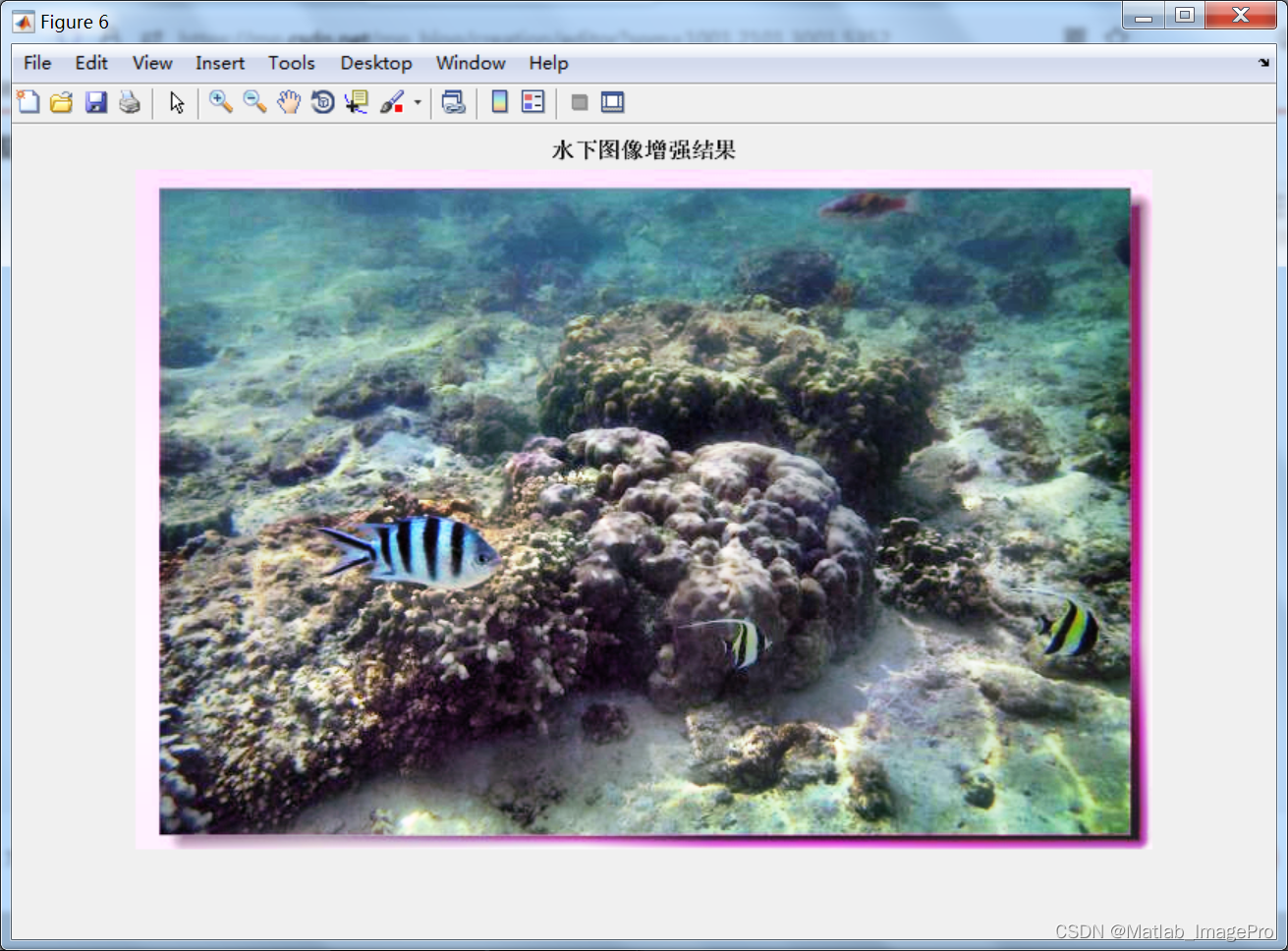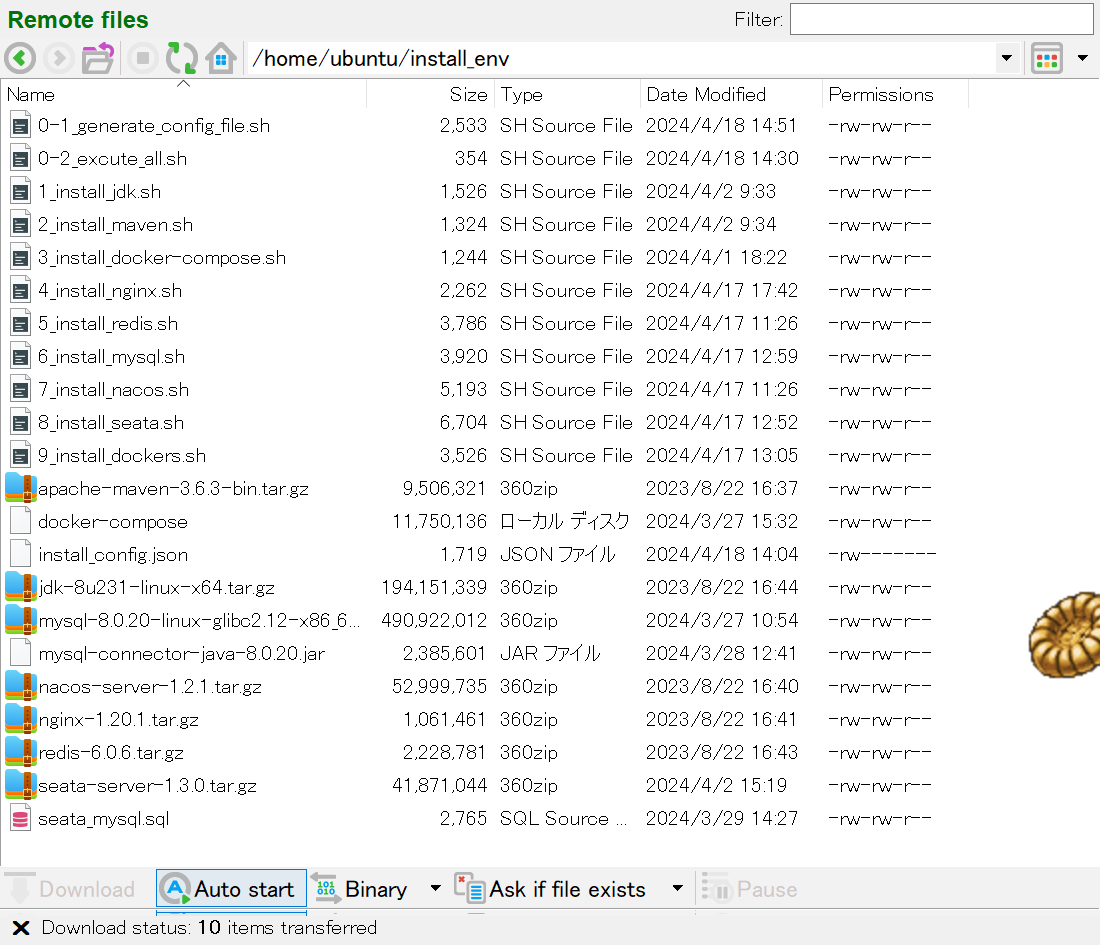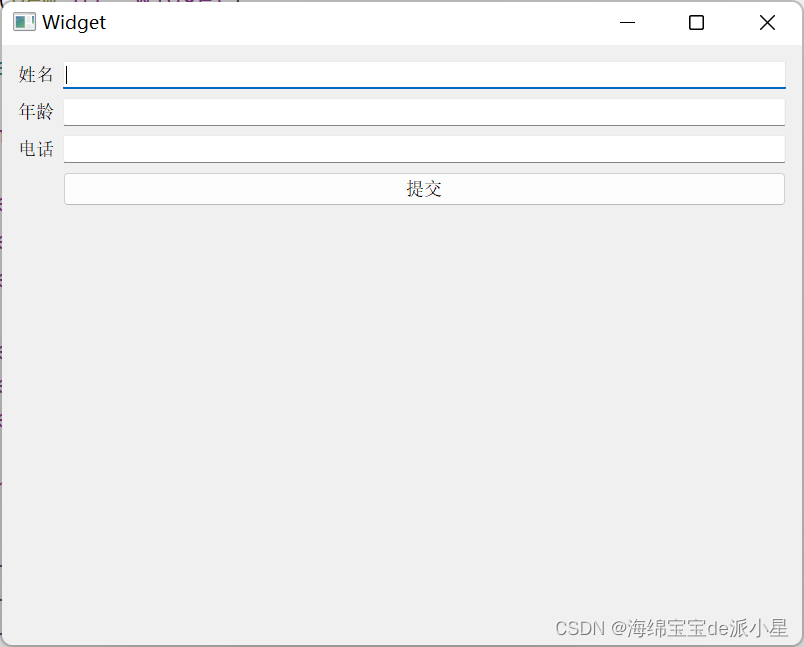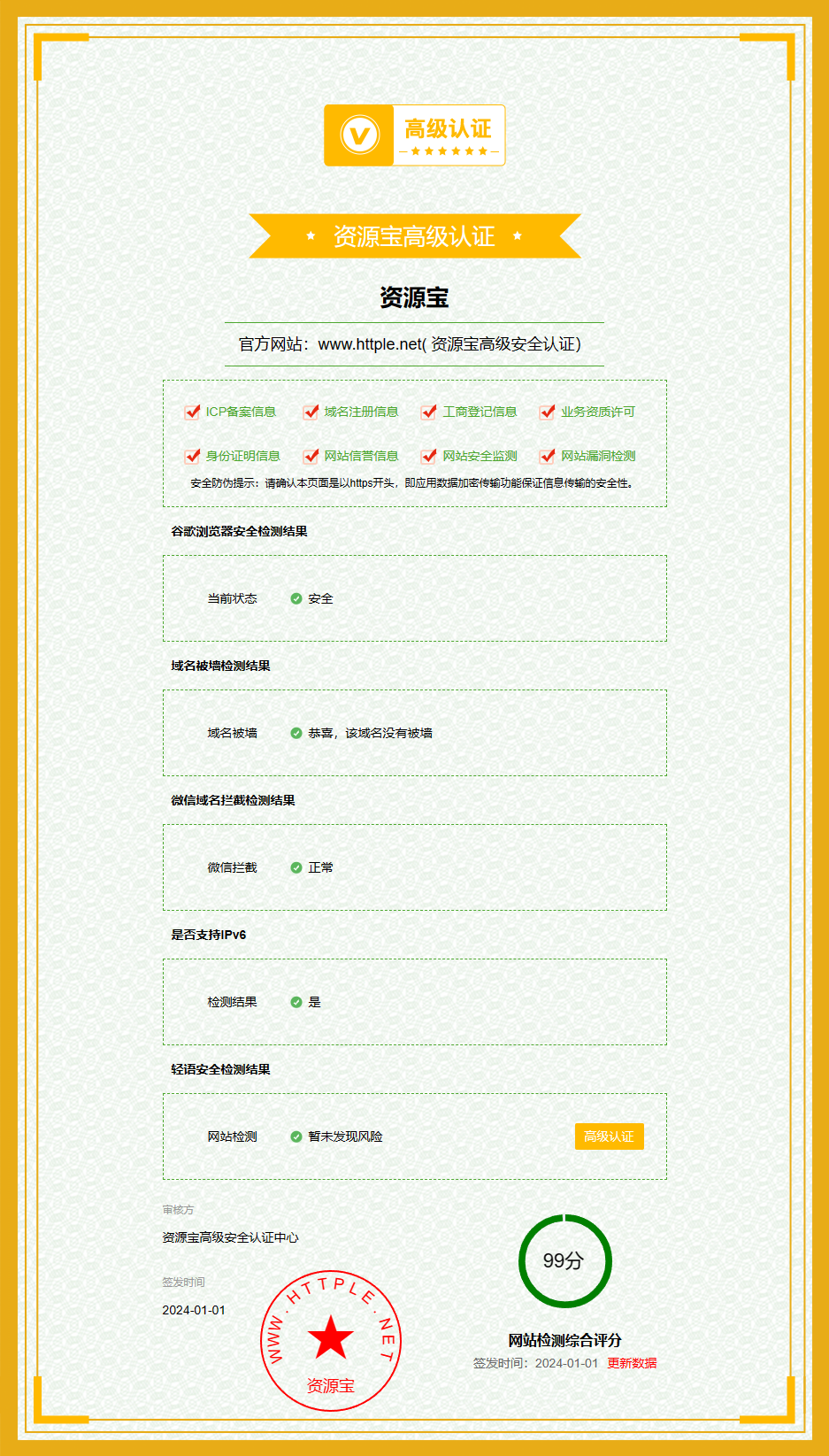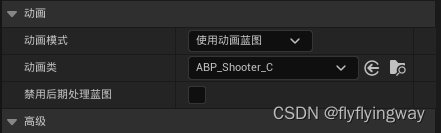这篇文章主要为大家详细介绍了如何利用Python实现模拟浏览器启动,获取网页内容、自动填表单、自动登录、自动过验证码等功能,需要的可以参考一下
-
库
-
源码
-
知识点补充
食用前准备
python 3.10.10 #二维码的库ddddocr 需要
库
-
import time -
import ddddocr
源码
-
# import threading # 导入threading模块 -
# from Feishu_SendMsg import * -
# Identification verification code -
import time -
import ddddocr -
interval = 100 * 60 -
# def delayCall(): # 定义方法 -
# SendMsg("选题 快快快!!!") -
# timer=threading.Timer(interval,delayCall) # 每秒运行 -
# timer.start() # 执行方法 -
# if __name__ == '__main__': # -
# t1=threading.Timer(interval,function=delayCall) # 创建定时器 -
# t1.start() # 开始执行线程 -
from selenium import webdriver -
from selenium.webdriver.common.by import By -
from selenium.webdriver.support.ui import WebDriverWait -
from selenium.webdriver.support import expected_conditions as EC -
from selenium.webdriver.common.keys import Keys -
# SendMsg("自动填表单") -
options = webdriver.ChromeOptions() -
options.add_argument('--enable-automation') -
options.add_argument('--no-sandbox') -
options.add_argument('--disable-extensions') -
options.add_argument('--start-maximized') -
options.add_argument('--disable-infobars') -
prefs = {"profile.default_content_setting_values.autocomplete_enabled": 2} -
options.add_experimental_option("prefs", prefs) -
# SendMsg("创建 Chrome 浏览器实例") -
# 创建 Chrome 浏览器实例 -
browser = webdriver.Chrome(options=options) -
# SendMsg("打开网页") -
browser.get('www.tttttttt.com') -
# SendMsg("找到账号和密码框元素并输入指定字符串") -
username = browser.find_element("name","username") -
password = browser.find_element("name","userpass") -
usercode = browser.find_element("name","usercode") -
img_verifycode = browser.find_element("id","img_verifycode") -
# SendMsg("自动填充账号密码") -
username.send_keys("11111") -
password.send_keys("11111") -
verifycodeBase64 = img_verifycode.screenshot_as_base64 -
ocr = ddddocr.DdddOcr() -
res = ocr.classification(verifycodeBase64) -
usercode.send_keys(res) -
# SendMsg(f"识别并填写验证码: {res}") -
# SendMsg("提交表单") -
password.send_keys(Keys.RETURN) -
# SendMsg("登陆: 提交表单")
知识点补充
下面为大家介绍一下文中用到的ddddocr库的相关使用吧
识别验证码的python 库有很多,用起来也并不简单,ddddocr (带带弟弟ocr)库是一个简单实用的识别验证码的库,推荐给大家
ddddocr具体使用方法
-
import os -
import ddddocr -
from time import sleep -
from PIL import Image -
from selenium import webdriver -
from selenium.webdriver.common.by import By -
class GetVerificationCode: -
def __init__(self): -
self.res = None -
url = '要登录的地址' -
self.driver = webdriver.Chrome() -
self.driver.maximize_window() # 将浏览器最大化 -
self.driver.get(url) -
# 获取验证码信息 -
def getVerification(self): -
# 获取当前文件的位置、并获取保存截屏的位置 -
current_location = os.path.dirname(__file__) -
screenshot_path = os.path.join(current_location, "..", "VerificationCode") -
# 截取当前网页并放到自定义目录下,并命名为printscreen,该截图中有我们需要的验证码 -
sleep(1) -
self.driver.save_screenshot(screenshot_path + '//' + 'printscreen.png') -
sleep(1) -
# 定位验证码 -
imgelement = self.driver.find_element(By.XPATH, '验证码图片的Xpath定位') -
# 获取验证码x,y轴坐标 -
location = imgelement.location -
# 获取验证码的长宽 -
size = imgelement.size -
# 写成我们需要截取的位置坐标 -
rangle = (int(location['x'] + 430), -
int(location['y'] + 200), -
int(location['x'] + size['width'] + 530), -
int(location['y'] + size['height'] + 250)) -
# 打开截图 -
i = Image.open(screenshot_path + '//' + 'printscreen.png') -
# 使用Image的crop函数,从截图中再次截取我们需要的区域 -
fimg = i.crop(rangle) -
fimg = fimg.convert('RGB') -
# 保存我们截下来的验证码图片,并读取验证码内容 -
fimg.save(screenshot_path + '//' + 'code.png') -
ocr = ddddocr.DdddOcr() -
with open(screenshot_path + '//' + 'code.png', 'rb') as f: -
img_bytes = f.read() -
self.res = ocr.classification(img_bytes) -
print('识别出的验证码为:' + self.res) -
# 判断验证码错误时的提示信息是否存在 -
def isElementPresent(self, by, value): -
try: -
element = self.driver.find_element(by=by, value=value) -
except NoSuchElementException: -
pass -
# 发生了NoSuchElementException异常,说明页面中未找到该元素,返回False -
return False -
else: -
# 没有发生异常,表示在页面中找到了该元素,返回True -
return True -
# 登录 -
def login(self): -
self.getVerification() -
self.driver.find_element(By.XPATH, '用户名输入框Xpath定位').send_keys('用户名') -
self.driver.find_element(By.XPATH, '密码输入框Xpath定位').send_keys('密码') -
self.driver.find_element(By.XPATH, '验证码输入框Xpath定位').send_keys(self.res) -
sleep(1) -
self.driver.find_element(By.XPATH, '登录按钮Xpath定位').click() -
sleep(2) -
isFlag = True -
while isFlag: -
try: -
isPresent = self.isElementPresent(By.XPATH, '验证码错误时的提示信息Xpath定位') -
if isPresent is True: -
codeText = self.driver.find_element(By.XPATH, '验证码错误时的提示信息Xpath定位').text -
if codeText == "验证码不正确": -
self.getVerification() -
sleep(2) -
self.driver.find_element(By.XPATH, '验证码输入框Xpath定位').clear() -
sleep(1) -
self.driver.find_element(By.XPATH, '验证码输入框Xpath定位').send_keys(self.res) -
sleep(1) -
self.driver.find_element(By.XPATH, '登录按钮Xpath定位').click() -
sleep(2) -
tips = self.driver.find_element(By.XPATH, -
'未输入验证码时的提示信息Xpath定位').text -
if tips == "请输入验证码": -
self.getVerification() -
sleep(2) -
self.driver.find_element(By.XPATH, '验证码输入框Xpath定位').click() -
sleep(1) -
self.driver.find_element(By.XPATH, '验证码输入框Xpath定位').send_keys(self.res) -
sleep(1) -
self.driver.find_element(By.XPATH, '登录按钮Xpath定位').click() -
sleep(2) -
continue -
else: -
print("验证码正确,登录成功!") -
except NoSuchElementException: -
pass -
else: -
isFlag = False -
sleep(5) -
self.driver.quit() -
if __name__ == '__main__': -
GetVerificationCode().login()
识别结果
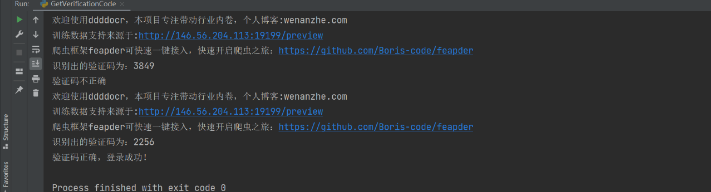
到此这篇关于Python实现获取网页内容及自动填表单与登录功能的文章就介绍到这了,希望大家以后多多支持!
行动吧,在路上总比一直观望的要好,未来的你肯定会感 谢现在拼搏的自己!如果想学习提升找不到资料,没人答疑解惑时,请及时加入扣群: 320231853,里面有各种软件测试+开发资料和技术可以一起交流学习哦。
最后感谢每一个认真阅读我文章的人,礼尚往来总是要有的,虽然不是什么很值钱的东西,如果你用得到的话可以直接拿走:

这些资料,对于【软件测试】的朋友来说应该是最全面最完整的备战仓库,这个仓库也陪伴上万个测试工程师们走过最艰难的路程,希望也能帮助到你!

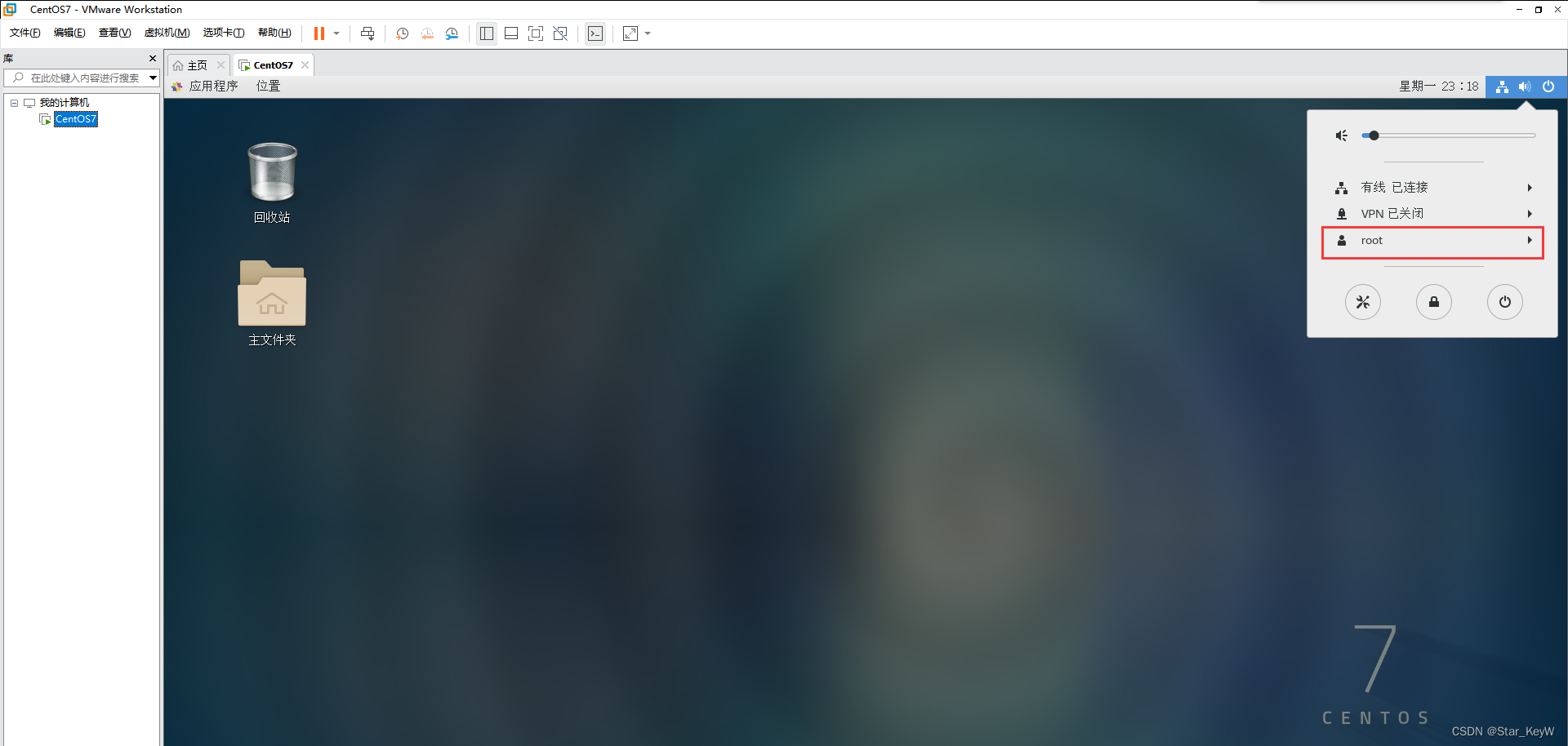
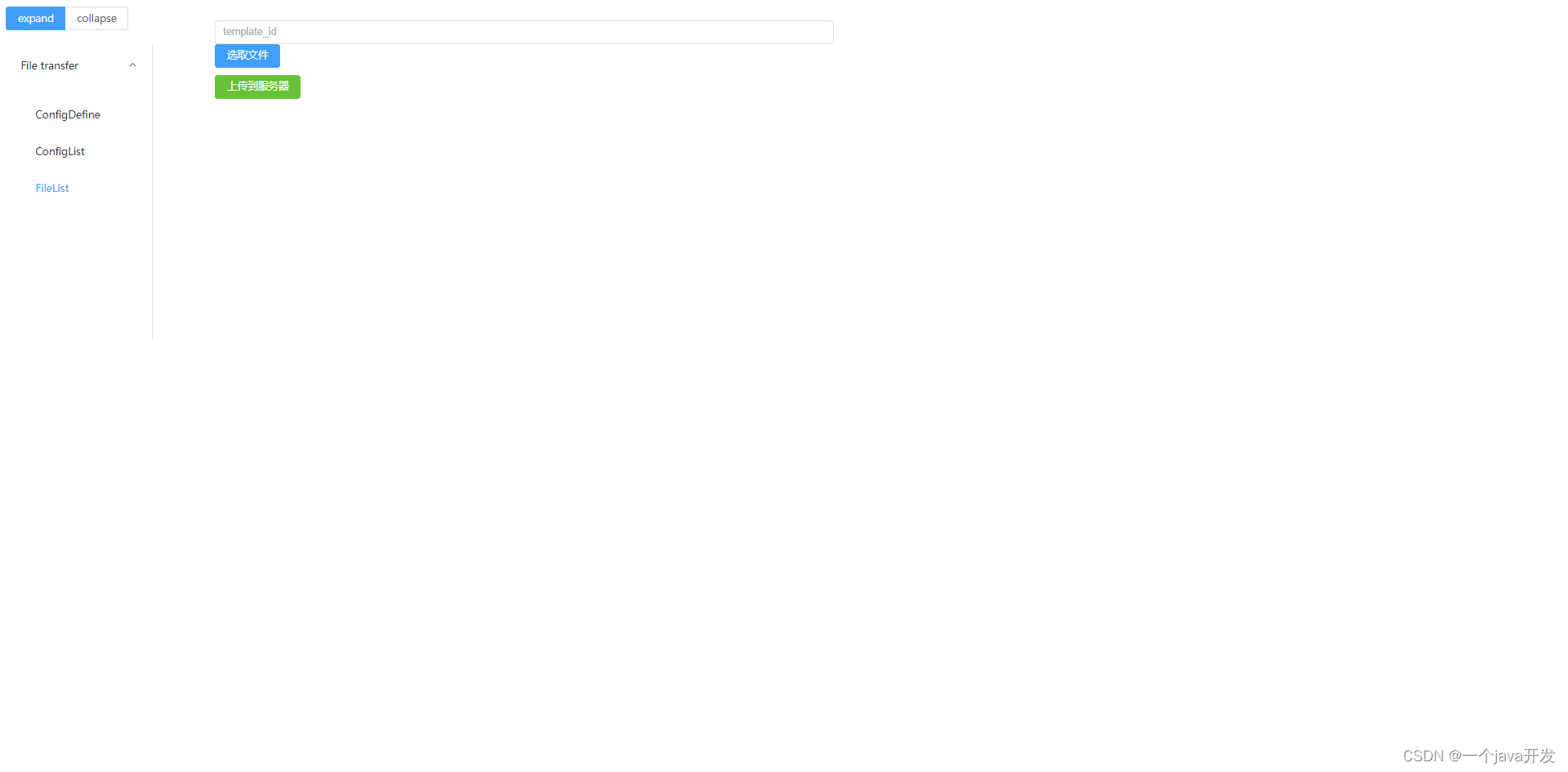
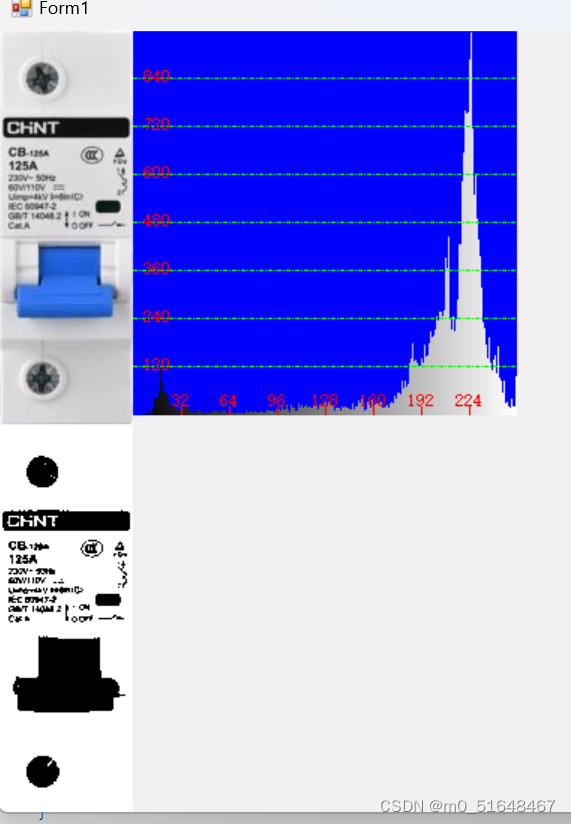
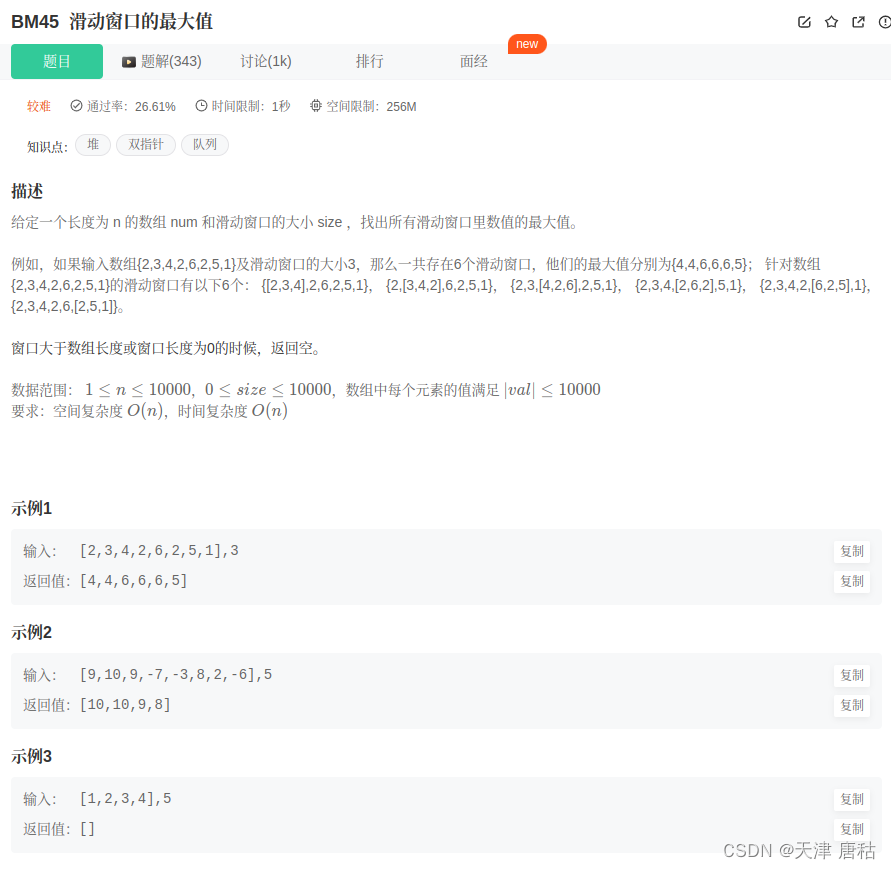

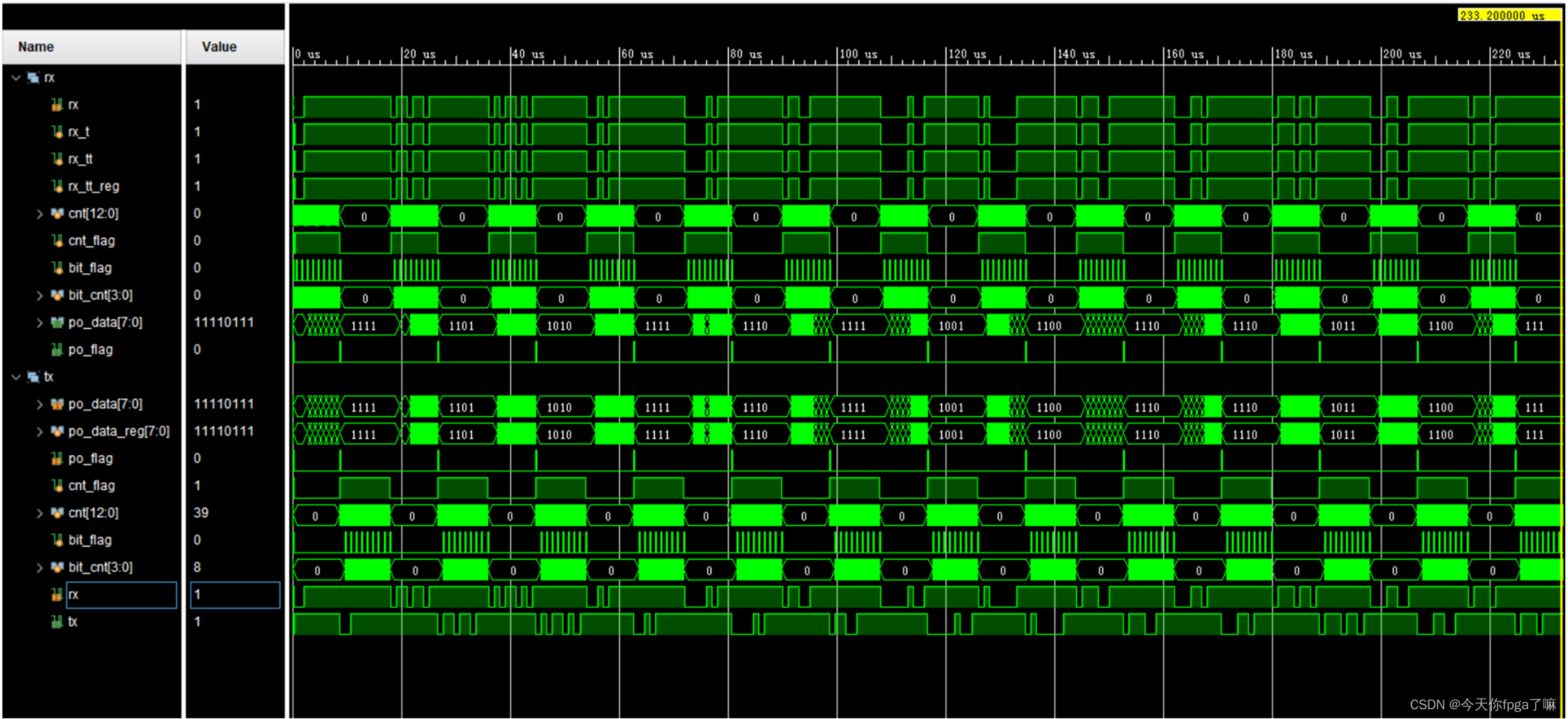
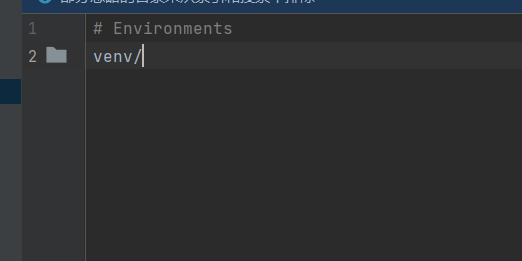
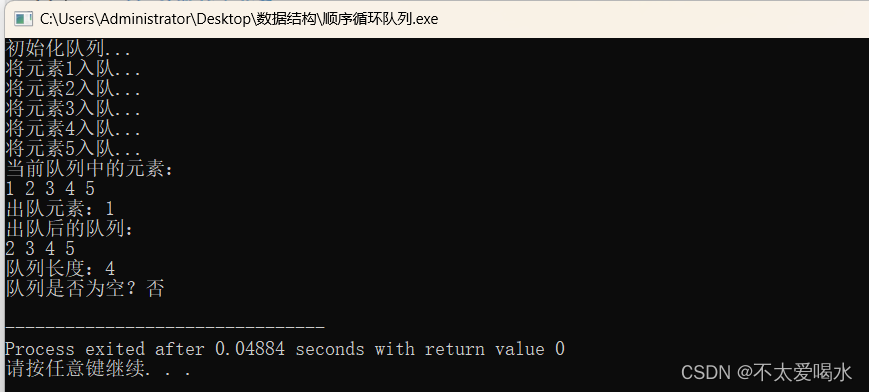
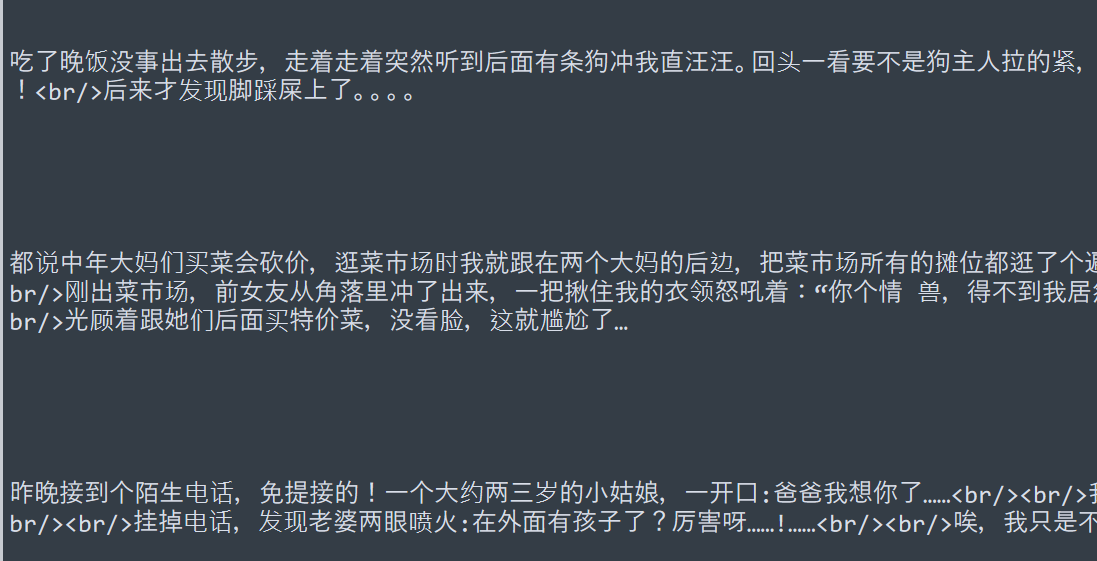
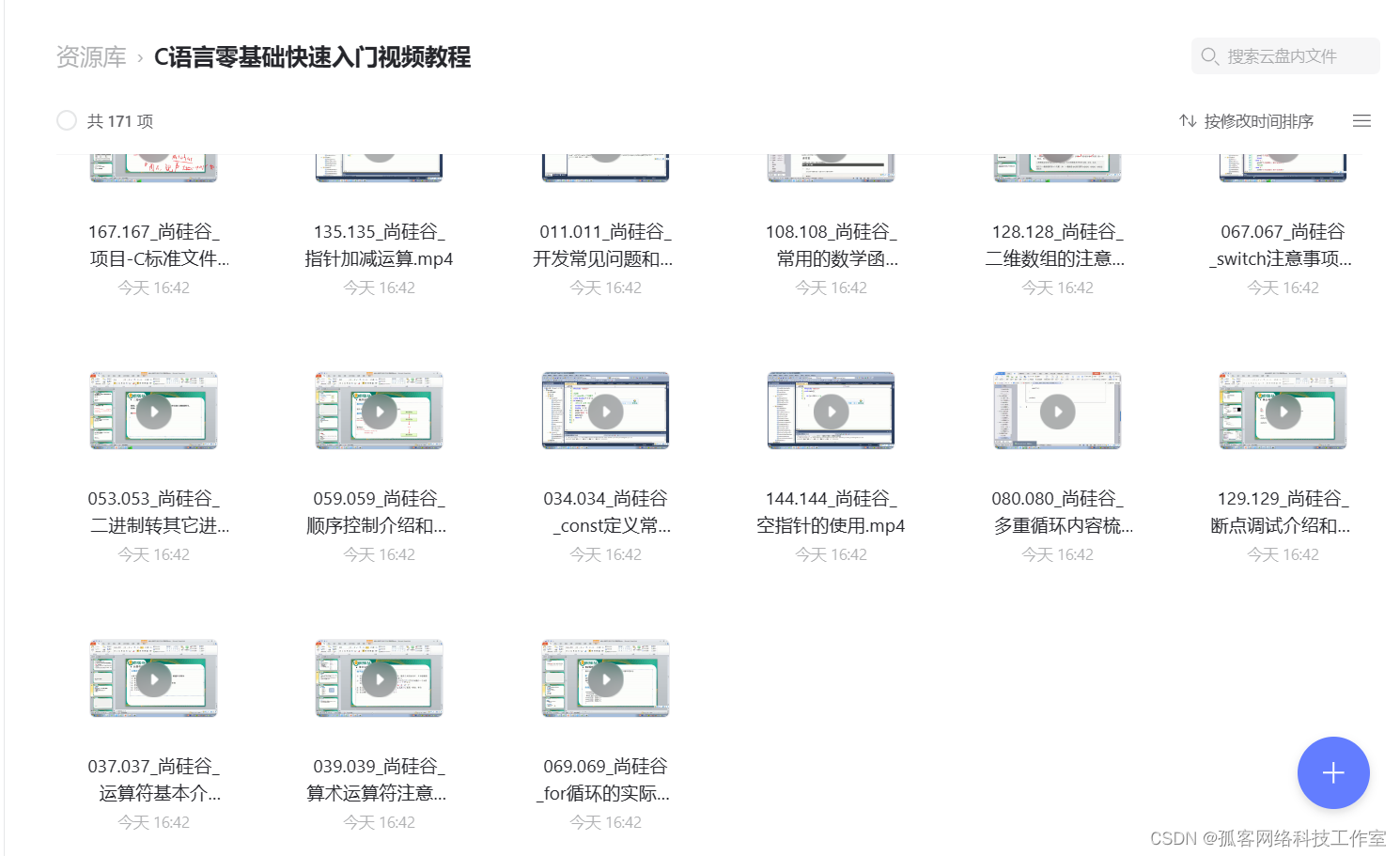


![[C++初阶]string类](https://img-blog.csdnimg.cn/direct/582820dee0604ea2ad7e29c78ecc2e20.png)